Ako používať nástroj na opravu pixelov Google na rýchlejší príjem aktualizácií softvéru
Tipy A Triky Pre Android / / August 05, 2021
Ak používate Google Pixel 3 alebo jeho inteligentné telefóny 4. generácie, potom je táto príručka určená práve vám. Každý, kto používa akýkoľvek smartphone, si vždy želá pravidelné a rýchlejšie aktualizácie softvéru pre svoje zariadenie. Aby to bolo možné, spoločnosť Google predstavila Google Pixel Repair Tool. Tento nástroj je založený na technológii WebUSB. Pripojí smartphone priamo k webovej aplikácii.
Za normálnych okolností Google tlačí aktualizácie OTA každý mesiac pre svoje vlastné zariadenia, ako aj pre ďalšie smartphony s Androidom. Používatelia nástroja na opravu pixelov si však môžu manuálne stiahnuť a nainštalovať aktualizáciu softvéru do svojich telefónov Pixel. V tejto príručke vám vysvetlíme, ako používať tento nástroj. Nezabudnite tiež, že tento nástroj funguje výlučne pre zariadenia Google Pixel a nič iné.
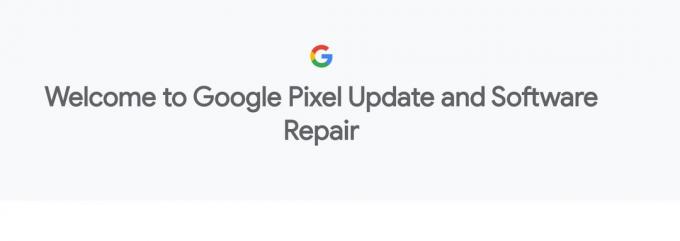
Ako používať Google Pixel Repair Tool
Predtým, ako začnete tento nástroj používať, musíte mať na pamäti niečo. Tieto pokyny sme načrtli nižšie. Skontrolujte si to teda skôr, ako začnete používať nástroj na opravu pixelov.
Predbežná požiadavka
- Tento nástroj sa má používať iba pre smartfóny Google Pixel 3. a 4. generácie.
- PC / notebook
- Vezmite a úplná záloha dát vášho zariadenia pred použitím tohto nástroja na svojich smartfónoch
- Pred použitím nástroja na opravu nezabudnite smartphone nabiť.
- Na počítači by mala byť spustená najnovšia verzia ľubovoľného webového prehľadávača, ktorý podporuje WebUSB.
Pomocou nástroja
- V počítači otvorte ľubovoľný webový prehľadávač
- Choďte do oficiálna stránka nástroja Google Pixel Repair Tool
- Kliknite na Vyberte svojho dopravcu
- Ďalej musíte svoje zariadenie Pixel prepnúť do záchranného režimu. [Tento režim znamená, že sa zariadenie inovuje]
- Pripojte smartphone Pixel k počítaču kliknutím na tlačidlo „Pripojte telefón“
- Teraz sa aktualizácia začne inštalovať do zariadenia
- Po dokončení inštalácie aktualizácie sa smartphone sám reštartuje.
Ak sa chcete ubezpečiť, či ste aktualizáciu nainštalovali správne, prejdite na nastavenie > O telefóne v príslušnom zariadení Pixel. Tam skontrolujte číslo zostavy najnovšieho softvéru. Ak je súčasťou aj nová bezpečnostná oprava, mala by sa po aktualizácii zvýšiť na najnovšiu aktualizáciu.
Tiež sa ti môže páčiť,
- Ako natrvalo odstrániť rozšírenia Google Chrome
Swayam je profesionálny technologický blogger s magisterským titulom v počítačových aplikáciách a má tiež skúsenosti s vývojom systému Android. Je skutočným obdivovateľom systému Stock Android OS. Okrem technologického blogovania miluje hry, cestovanie a hru na gitare.



